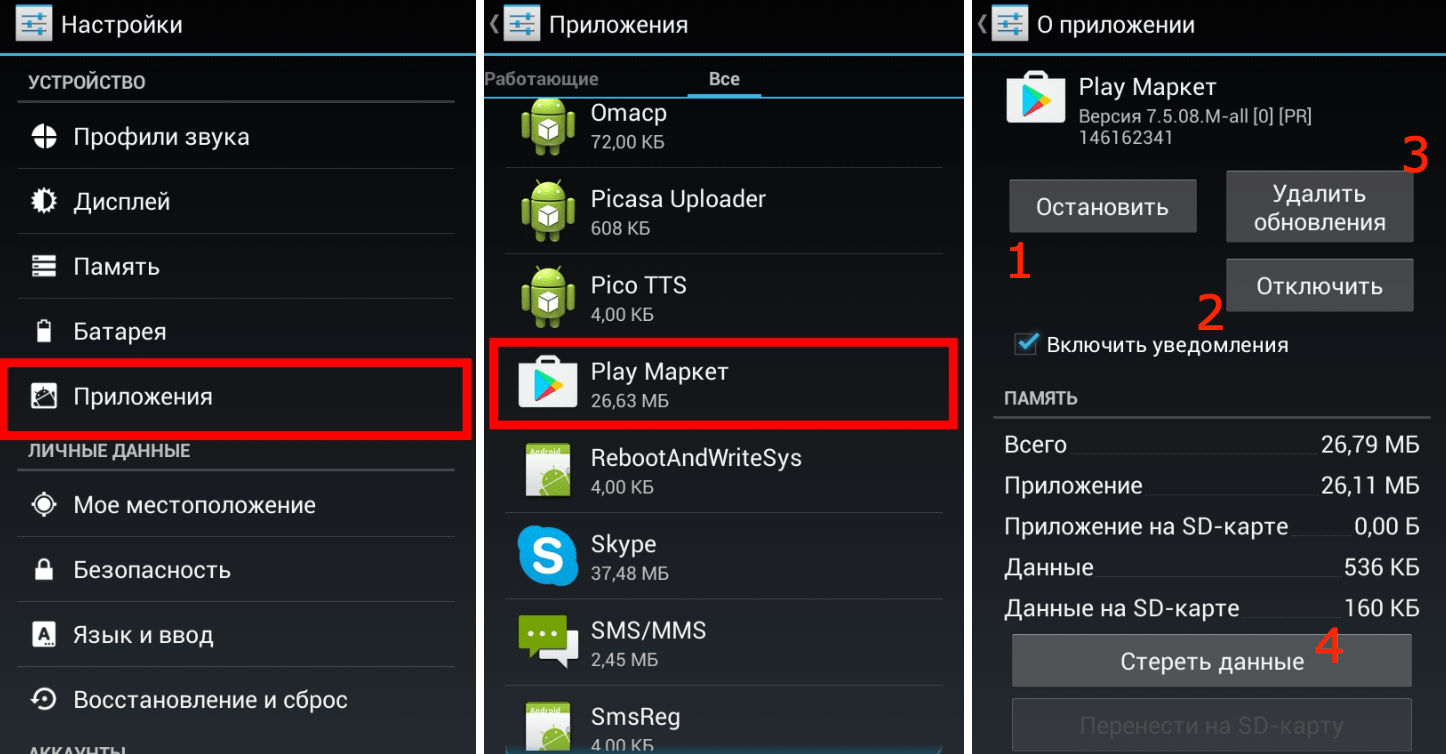Для исправления ситуации нужно зайти в «Настройки» -> «Приложения», найти приложения «Сервисы Google Play» и «Google Play Маркет», перейти в разрешения и предоставить доступ к памяти телефона. Это помогает в случае, когда ошибка с кодом 190 возникает при попытке загрузить файлы более 100 мб.
Как исправить ошибку 190 в Play Market:
- Предоставление магазину доступа к памяти
- Очиститка кэша Play Маркет
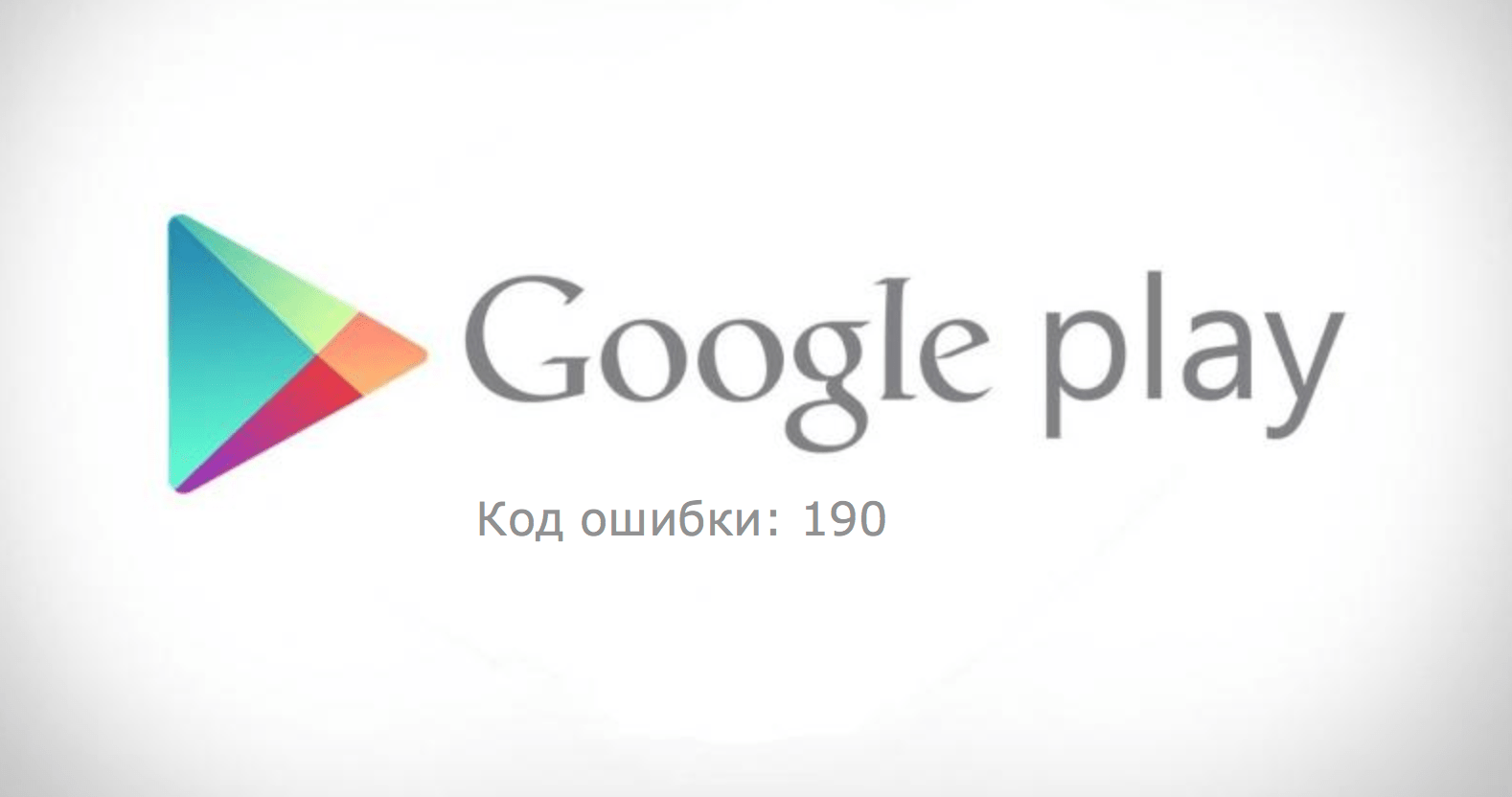
Ошибка «Не удалось загрузить/обновить приложение. Код ошибки: 192» появляется при попытке загрузки или обновления приложения в Google Play Market при нехватке свободного места. Для исправления ошибки нужно убедиться, что и внутренняя память устройства, и карта памяти имеют достаточно свободного пространства для установки приложения.
В редких случаях ошибка с кодом 192 может быть вызвана переполнением кэша приложений Play Market. Для исправления ситуации нужно стереть данные программ «Сервисы Google Play» и «Google Play Маркет».
После очистки памяти и кэша, можно попробовать заново обновить или загрузить нужное приложение из Google Play. Аналогичным образом решается ошибка 190, связанная с отсутствием доступа к памяти Android-устройства.
Исправление ошибки с кодом 192 в Google Play Market:
- Очистка карты и памяти устройства
- Очиститка данных и кэша Google Play Маркет
- Переустановка Play Market
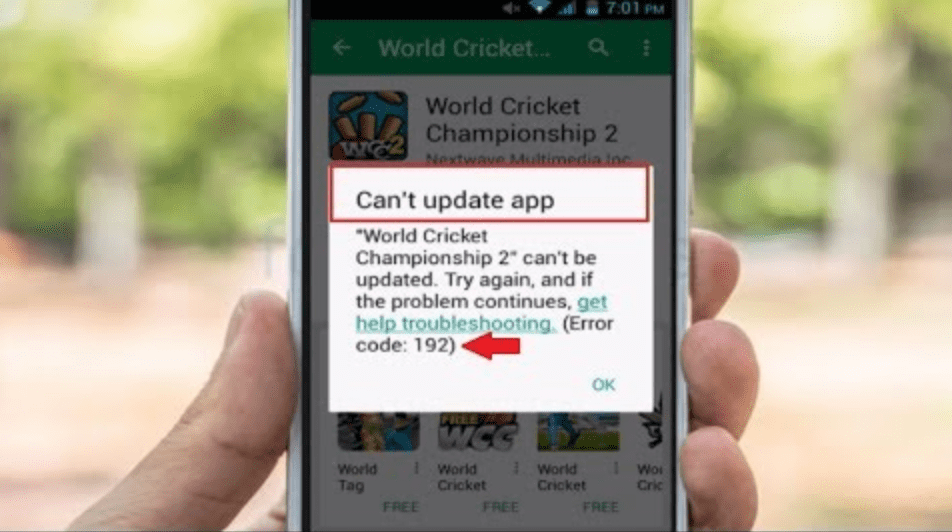
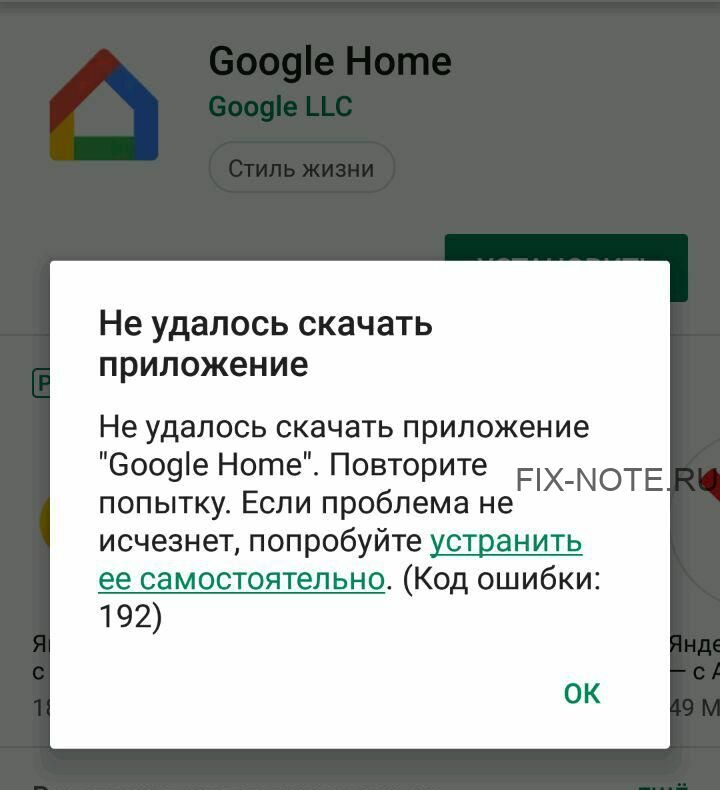

В каких случаях может появляться ошибкаСамыми распространенными причинами появления ошибки 192 могут являться:
- скачивание приложений с ошибками;
- устаревшее приложение Play Market;
- проблема с сохраненным кэшем приложения;
- проблема с данными в приложении;
- неполадки с учетной записью.
Это наиболее распространенные проблемы возникновения ошибок с Google Play Market, поэтому начинать решение проблемы необходимо с них. Первые шаги для решения проблемы с возникновением ошибки 192 рассмотрим ниже. Очиcтка кэшаОчистить кэш можно следующим образом:
- Зайдите в меню настроек на вашем девайсе.
- Выберите пункт Приложения (может называться так же Список приложений, Менеджер приложений и т.п., зависит от производителя устройства).
- Найдите приложение Play Market и нажмите на него.
- Нажмите на кнопку «Остановить», она будет ниже названия.
- Еще ниже будет кнопка «Очистить кэш», так же нажмите на нее.
- Вернитесь к списку приложений, найдите приложение Сервисы Google Play и повторите те же действия.
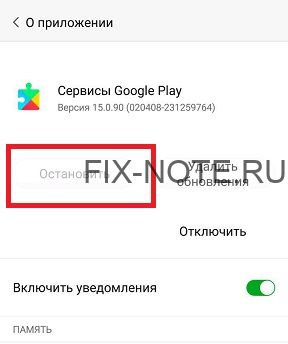

После этого заново обновите приложение, если потребуется. Очистка данныхЕсли очистка кэша не помогла, следующим шагом будет очистка данных приложения. Делается это похожим способом:
- Откройте меню с настройками.
- Перейдите к списку приложений.
- Найдите приложение Play Market.
- Нажмите кнопку «Остановить».
- Ниже найдите и нажмите кнопку «Стереть данные».
- Перезагрузите телефон.

Удаление своей учетной записи Google PlayЕсли после очистки кэша и данных приложения снова появляется сообщение об ошибке 192, следует попробовать удалить свою учетную запись с устройства и добавить ее снова. Для удаления своей учетной записи выполним следующие действия:
- На вашем устройстве откройте меню настроек.
- Найдите раздел Аккаунты.
- Выберите учетную запись, которую хотите удалить. Если у вас учетная запись Google, выберите пункт Google, а затем свою учетную запись.
- В верхнем правом углу нажмите на значок меню.
- В выпавшем списке выберите пункт «Удалить аккаунт».
- Затем перезагрузите устройство и снова добавьте свою учетную запись.
Эти способы должны помочь вам в решении проблемы с ошибкой 192 в Google Play Market. Так же эти способы должны помочь при появлении следующих ошибок:
- ошибка 18;
- ошибка 20;
Исправление ошибки 192 в play market
У пользователей устройств на базе мобильной платформы иногда возникают ошибки с разными идентификаторами и кодовыми обозначениями. Например, они могут столкнуться с кодом ошибки 192 в Плей Маркете. Чтобы устранить неисправность, необходимо знать о причинах возникновения подобного сбоя. ПричиныСуществует несколько причин появления ошибки под кодом 192. Самые распространенные из них:
- некорректная загрузка/установка дополнительных приложений;
- сбои при обновлении сервиса Плей Маркет;
- неполадки с кэш-файлами;
- проблемы, связанные с внутренними файлами Play Market;
- проблема с Гугл-аккаунтом.
РешениеСуществует несколько способов, с помощью которых можно устранить ошибку под кодом 192 самостоятельно, не обращаясь к специалистам сервисного центра. Благодаря этому можно сэкономить не только время, но и деньги. Очистка кэшаВ этом случае нужно действовать, руководствуясь следующей инструкцией:
- зайти в меню настроек мобильного устройства;
- перейду во вкладку, где отображаются все приложения;
- в открывшемся списке найти программу Play Market и зайти в ее свойства;
- в верхней части дисплея нажать виртуальную клавишу «Остановить»;
- найти клавишу «Почистить кэш»;
- после этого подобные действия необходимо произвести с программой Гугл-Сервисы.
Очистка данныхЕсли чистка кэш-памяти не помогла, можно удалить данные программного обеспечения. Это делается по следующей схеме:
- зайти в меню настроек;
- открыть менеджер программ;
- найти нужное ПО от Гугл;
- перейти в свойства приложения Плей Маркет;
- остановить работу программы и нажать виртуальную клавишу «Удалить данные».
Удаление своего профиля в GoogleПользоваться этим способом необходимо в тех ситуациях, когда другие методы не сработали и ошибка 192 сохранилась. Это обусловлено тем, что удаление и повторная установка учетной записи на мобильном устройстве может привести к тому, что вся информация на нем удалится. Для работы с Гугл-аккаунтом нужно выполнить такие манипуляции:
- Для начала нужно пройти в меню настроек девайса.
- После этого следует зайти во вкладку с учетными записями и найти в появившемся перечне аккаунт от Google, который требуется удалить с планшета или смартфона.
- Затем необходимо нажать на иконку с меню, которая расположена в верхней части дисплея (справа).
- На дисплее планшета или смартфона появится список команд, из которых необходимо выбрать «Удаление аккаунта». После нажатия следует подтвердить действие нажатием кнопки «Ок».
- После выполнения этих действий следует перезагрузить мобильный девайс и снова ввести данные учетной записи Гугл, нажав кнопку «Добавить аккаунт» в соответствующей вкладке меню настроек.
- На финальной стадии следует повторно загрузить Маркет на устройство.
Эта методика позволяет справиться не только с ошибкой 192, но и с другими неисправностями мобильной платформы Андроид.
(пока оценок нет)

Если и это не помогло, задайте вопрос в поддержку Google Play официальная ссылка.
(7 оценок, среднее: 5,00 из 5)

На сайте eruz. zakupki. gov. ru используется неподдерживаемый протокол, как исправить?

Ошибка 6 в Инстаграм Рилс — как исправить?

Винлайн ошибка 94, 29, 4 – как исправить?
Как исправить код ошибки 192 в Google Play MarketОшибка «Не удалось загрузить/обновить приложение. Код ошибки: 192» появляется при попытке загрузки или обновления приложения в Google Play Market при нехватке свободного места. Для исправления ошибки нужно убедиться, что и внутренняя память устройства, и карта памяти имеют достаточно свободного пространства для установки приложения. В редких случаях ошибка с кодом 192 может быть вызвана переполнением кэша приложений Play Market. Для исправления ситуации нужно стереть данные программ «Сервисы Google Play» и «Google Play Маркет». После очистки памяти и кэша, можно попробовать заново обновить или загрузить нужное приложение из Google Play. Аналогичным образом решается ошибка 190, связанная с отсутствием доступа к памяти Android-устройства. Исправление ошибки с кодом 192 в Google Play Market:
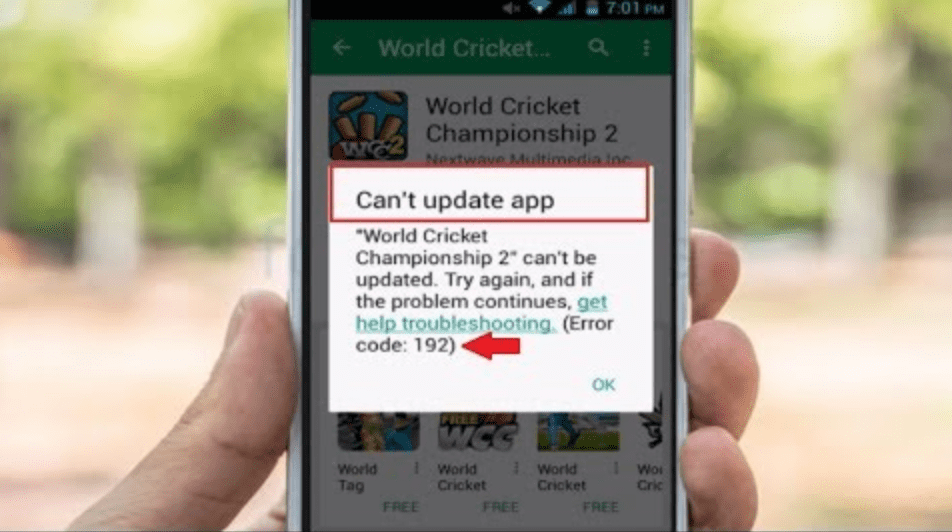
Очистка карты и памяти устройстваПоявление проблемы из-за отсутствия пространства в памяти характерно тем, что загрузка или обновление приложения останавливается посредине, на определенном проценте. После этого появляется окошко «Не удается обновить приложение. Код ошибки: 192». Если в устройство вставлена карта памяти, то:
- Сначала нужно убедиться, что достаточно свободного пространства есть на карте памяти.
- После этого убедиться, что достаточно места есть во внутренней памяти телефона.
В большинстве моделей устройств на Android есть возможность выбрать, куда будут сохраняться приложения: в память телефона или на карту. Если такой возможности нет (надо смотреть в настройках, отсутствует в ряде моделей HTC и других популярных производителей), придется освобождать свободное пространство и там, и там. Для проверки свободного места на Android нужно:
- Открыть меню Приложения.
- Перейти в пункт Настройки.
- Нажать Карта SD и память телефона — появится окошко с данными о занятом и свободном пространстве в памяти устройства и на SD-карте.
Также можно проверить, сколько памяти занимает конкретное приложение:
- Открыть меню Приложения.
- Перейти в Настройки.
- Еще раз открыть пункт Приложения.
- Перейти в раздел Управление приложениями.
- Нажать кнопку Все для вывода списка всех установленных приложений и объма занимаемого ими пространства.
После освобождения свободного места достаточно очистить кэш приложений Google Play Market и перезагрузить устройство. Этого достаточно, чтобы ошибка перестала появляться до момента следующего переполнения памяти. Очиститка данных и кэша Google Play МаркетДля исправления ошибки с кодом 192 достаточно очистить данные всего у двух приложений: «Сервисы Google Play» и «Google Play Маркет». Тем не менее, рекомендуется регулярно очищать данные приложений и кэш всех установленных программ. Регулярная очистка кэша позволит увеличить быстродействие системы (особенно на старых Android-устройствах), а также освободить несколько гигабайт свободного пространства. Освободившегося пространства будет достаточно, чтобы загрузить несколько игр или приложений, так как суммарный объем кэша может занимать несколько гигабайт. При этом, если памяти на устройстве недостаточно, оставшееся место на телефоне или карте памяти будет заполняться еще быстрее. Чистить кэш придется чаще. Для очистки данных приложений Google Play Market нужно:
- Открыть Настройки устройства.
- Перейти в раздел Память.
- Перейти на вкладку Все для отображения списка всех программ.
- Найти в списке сервисы Google «Сервисы Google Play» и «Google Play Маркет».
- Нажать на нужное приложение в списке, в появившемся окне нажать Стереть данные.
- Нажать Ок и подождать несколько секунд, пока выполняется очистка.
Для очистки кэша сразу у всех приложений на устройстве нужно:
- Зайти в Настройки системы.
- Перейти в раздел Устройство.
- Найти и открыть пункт Память.
- Выбрать Данные кэша.
- Нажать ОК в появившемся окне, чтобы подтвердить удаление.
После выполнения указанных действий желательно перезагрузить телефон или хотя бы перезапустить Плей Маркет. После перезагрузки устройства с очищенным кэшем магазина приложений и освободившимся свободным местом 192-ой код ошибки должен перестать появляться. Переустановка Play MarketПри отсутствии результата от предыдущих действий исправить ошибку 192 можно радикальными мерами: удалить само приложение Google Play Market и все его обновления, после чего установить программу заново. Поскольку удаление магазина приложений автоматически уберет возможность загружать что-либо оттуда, все действия производятся из настроек Android. Для удаления Google Play Market и всех данных о приложении нужно:
- Открыть на телефоне или планшете Настройки.
- Перейти в меню Приложения (или Диспетчер приложений).
- Перейти во вкладку Все.
- В открывшемся списке всех приложений найти Play Маркет и нажать на него.
- В открывшемся окне «О приложении» нажать Остановить, чтобы программа прекратила работу (также исчезнет значок с рабочего стола).
- Нажать Удалить обновления, затем Отключить для удаления всех обновлений и полного выключения приложения. Дополнительно можно Стереть данные для удаления всей информации.
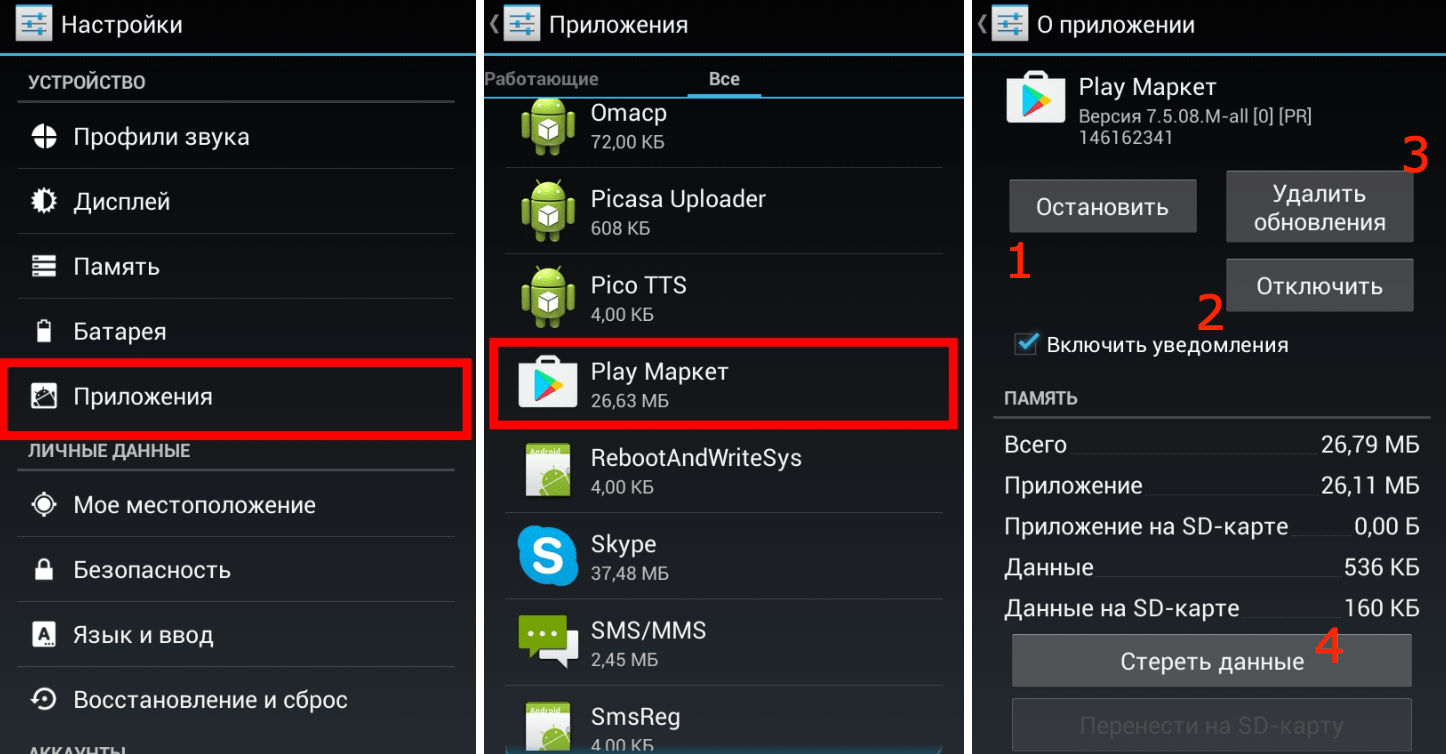
One thought on “ Как исправить код ошибки 192 в Google Play Market ”Ваш порядок действий оказался самым правильным. Я побовала по советам других сайтов, ничего не получалось. По Вашему- все сработало. Спасибо большоеУстранение ошибки с кодом 192 в Google Play Маркете

Встроенный во все сертифицированные смартфоны и планшеты с ОС Andro >Причины и варианты исправления ошибки с кодом 192«Не удалось загрузить/обновить приложение. Код ошибки: 192» — именно так выглядит полное описание проблемы, решением которой мы займемся далее. Причина ее возникновения до банального проста, и заключается она в нехватке свободного пространства на накопителе мобильного устройства. Рассмотрим подробнее, что требуется выполнить для исправления этой неприятной ошибки. Способ 1: Освобождение места на накопителеТак как причина 192 ошибки нам известна, начнем с самого очевидного – освободим место во внутренней и/или внешней памяти Android-девайса, в зависимости от того, куда осуществляется установка. Действовать в данном случае нужно комплексно, в несколько этапов.
- Удалите ненужные приложения и игры, если таковые имеются, избавьтесь от лишних документов и мультимедийных файлов. Подробнее: Удаление приложений на Андроид-устройствах
- Очистите кэш системы и приложений. Подробнее: Очистка кэша в ОС Android
- Выполните очистку Андроид от «мусора». Подробнее: Как освободить место на Android
Помимо этого, если на смартфоне или планшете используется карта памяти и установка приложений осуществляется именно на нее, стоит попробовать переключить данный процесс на внутренний накопитель. Если же инсталляция выполняется непосредственно на устройство, следует прибегнуть к обратному – «направить» ее на microSD.

Убедившись в том, что на накопителе вашего мобильного девайса достаточно свободного места, перейдите в Google Play Маркет и выполните повторную установку (или обновление) приложения или игры, с которым возникала ошибка 192. Если она повторится, переходите к следующему варианту ее устранения. Способ 2: Очистка данных Play МаркетаТак как рассматриваемая нами проблема возникает на уровне магазина приложений, помимо непосредственного освобождения места в памяти Андроид-устройства, нелишним будет очистить кэш Плей Маркета и стереть накопленные за время его использования данные.

Отыщите в этом перечне Google Play Маркет, тапните по нему для перехода на страницу «О приложении».

Откройте раздел «Хранилище» и поочередно нажмите по кнопкам «Очистить кэш» и «Стереть данные».

Подтвердите свои намерения во всплывающем окне, после чего попробуйте снова выполнить установку или обновление приложения. Ошибка с кодом 192, скорее всего, больше вас не потревожит. Очистка кэша и данных Гугл Плей Маркета помогает избавиться от большинства распространенных проблем в его работе. Способ 3: Удаление обновлений Play МаркетаЕсли же очистка кэша и данных не помогла избавиться от ошибки 192, придется действовать более радикально – удалить обновление Гугл Плей Маркета, то есть вернуть его к изначальной версии. Для этого:

Примечание: На некоторых Android-устройствах для удаления обновлений приложения предусмотрена отдельная кнопка.
В некоторых случаях причиной ошибки 192 является не только отсутствие свободного пространства в памяти устройства и «проблемный» Play Маркет, но и пользовательский Google-аккаунт, используемый в среде Android. Если вышеописанные действия не помогли устранить рассматриваемую нами проблему, следует попробовать удалить учетную запись в «Настройках», а затем повторно подключить ее. О том, как это делается, мы ранее уже рассказывали. Подробнее: Удаление Гугл-аккаунта на Андроид и его повторное подключение Вход в учетную запись Google на Android-девайсеЗаключениеНесмотря на то что мы рассмотрели четыре различных способа исправления ошибки с кодом 192 в Google Play Маркете, чаще всего достаточной и гарантированно эффективной мерой является банальное освобождение места в памяти мобильного девайса. Отблагодарите автора, поделитесь статьей в социальных сетях. Код ошибка 192 Google Play Market при скачивании. Как исправить?
Код ошибки 192 в Плей Маркете — как исправитьУ некоторых активных пользователей, часто использующих приложение Play Market, могут появляться ошибки с разными кодировками и идентификаторами. Одна из главных и популярных в последнюю очередь – это код ошибки 192 в плей маркете. Что он означает и какие способы устранения этой ошибки, доступные для рядового пользователя, существуют?
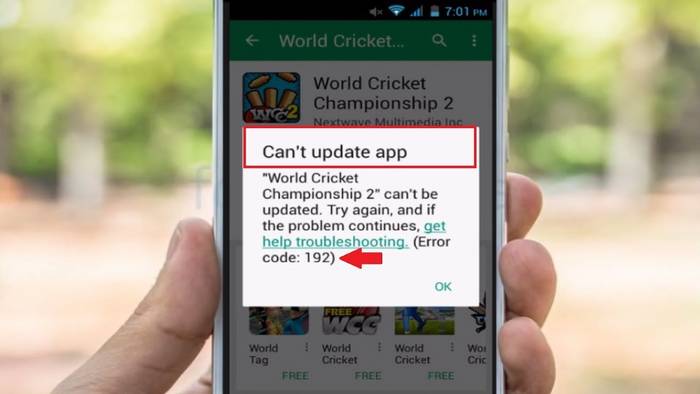
В каких случаях появляется ошибкаПричин на самом деле может быть несколько, и самыми распространенными из них являются следующие:
- Скачивание приложений с проблемами или багами.
- Некачественное обновление Play Market.
- Проблема с кэшем.
- Проблемы с данными Google Play.
- Неполадки и учетной записью.
Эти причины являются самыми распространенными, поэтому именно их необходимо исправить. Как правильно сделать это без лишних потерь и вреда для пользователя и гаджета?Как исправить ошибку 192 самостоятельно?Для того, чтобы избавиться от постоянно появляющейся ошибки 192 в Play Market, необходимо начать с самого очевидного действия – очистки кэша приложения. Очитка кэшаОчистить кэш нужно следующим образом:
- Открыть на своем мобильном телефоне или планшете меню с настройками.
- Перейти из настроек в раздел с приложениями (чаще всего этот раздел называется «Менеджер приложений). В остальном название этого раздела зависит от модели устройства и установленной на нем версии ОС Android.
- После этого необходимо открыть вкладку «все», а внутри этой вкладки отыскать приложение Play Market от google.
- Внизу информации о приложении нужно кнопку «Остановить» и нажать на нее.
- Следующий шаг – отыскать еще одну кнопку, «Очистить кэш» и нажать на нее.
- Дальше нужно повторить все предыдущие действия, но для другого приложения – Сервисы Google Play.
Очистка данныхСледующий шаг, который нужно предпринять (в том случае, если очитка кэша не принесли никаких результатов) – это удаление данных приложения. Делается это так:
- Открыть меню с настройками.
- Перейти в приложения (менеджер приложений).
- Открыть настройки Play Market.
- Остановить приложения.
- Нажать на «Стереть данные».
То есть практически все действия из очистки кэша и очистки данных идентичны. Очистка поможет исправить ошибку 192. Если же это не помогло, следует пойти дальше и удалить свою учетную запись. Удаление своего профиля в GoogleПонятно, что данный способ лучше использовать в том случае, если больше никакие другие никак не исправили положение. Использовать такой метод первым не рекомендуется, так как удаление и восстановление аккаунта при неправильных действиях может повлечь за собой удаление всей информации о нем. Для удаления и повторной установки своего учетного профиля необходимо выполнить следующие действия:
- На своем мобильном устройстве или планшете необходимо зайти в раздел с настройками.
- Перейти в раздел аккаунтов и выбрать ту учетную запись Google, которую необходимо удалить. В том случае, если пользовательский профиль действительно относится к google, нужно выбрать пункт Google. Если к другой платформе – выбрать ее.
- Следующий шаг – коснуться значка с меню. Этот значок можно найти в верхнем правом углу рабочей области.
- В списке выпавший команд выбрать «Удалить аккаунт».
- После этого следует перезапустить свое мобильное устройство и заново добавить туда учетную запись.
https://www.youtube.com/embed/ZQqcSZTIGAQЭтот способ способен справиться со многими ошибками Плей Маркета, включая проблему 192. Если и этот метод не принес никаких ожидаемых результатов, рекомендуется обратиться к службе технической поддержки.
Предоставление магазину доступа к памяти
Ошибка с кодом 190 появляется, когда приложение Google Play Market не может записать файл на устройство. Проблема появляется при попытке загрузить приложения размером больше 100 Мб.
В 90% случаев помогает предоставление магазину Google полноценного доступа к памяти устройства:
- Зайти в общие Настройки Android на устройстве.
- Перейти в раздел Все приложения.
- Найти приложения «Сервисы Google Play» и «Google Play Маркет».
- По очереди зайти в Разрешения приложений в настройках, включить ползунок напротив Память.
Альтернативный вариант — настроить разрешения через Приложения -> Настройки -> Разрешения приложений -> Память (как на скриншоте ниже, доступно не для всех версий Android). После выполнения этих действий сервисы Google Play Market получат доступ для записи любых файлов на память устройства, и ошибка 190 перестанет появляться.
В небольшом проценте случаев эти действия могут не помочь: к примеру, в ряде телефонов (например, HTC desire 628) нет функции сохранения приложений на карту памяти (они сохраняются в памяти устройства). В этом случае следует очистить кэш и воспользоваться стандартными советами от Google для устранения проблем с магазином приложений.
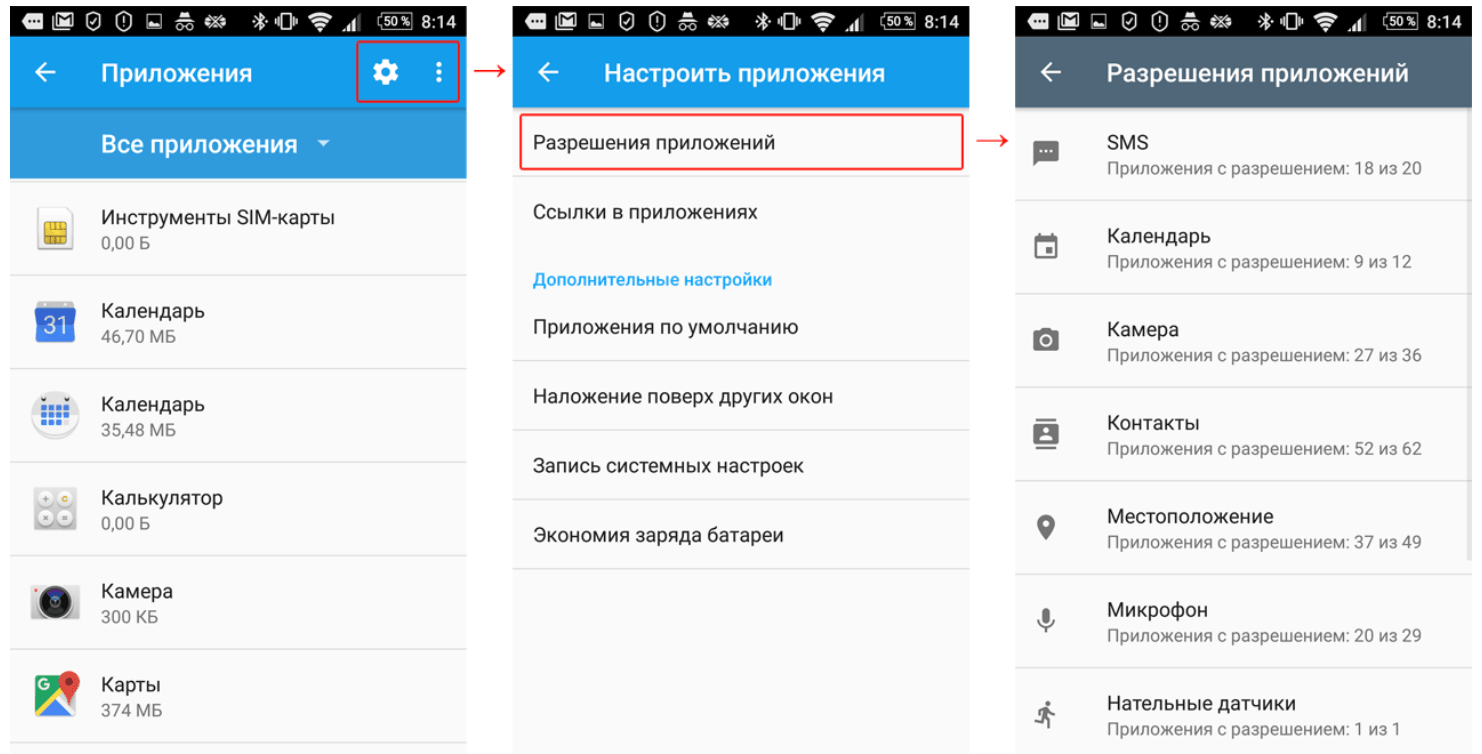
Время от времени очищать кэш рекомендуется не только для приложений Google Play Market, но и для всех остальных программ и системы Android в целом. Это позволит освободить до 5 Гб пространства на устройстве и ускорить его работу. Помимо этого, уменьшается шанс появления ошибок наподобие рассматриваемой, с кодом 190.
При активном использовании даже 10-20 программ на Android устройстве, всего за месяц размер кэша вырастет до 3-5 гигабайт и более. Если кэш не очищался, в программах «Сервисы Google Play» и «Google Play Маркет» могут происходить ошибки.
Для очистки кэша конкретных приложений требуется:
- Зайти в Настройки, выбрать пункт Память.
- Открыть вкладку Все, чтобы открыть список всех приложений.
- Найти нужные программы, в данном случае «Сервисы Google Play» и «Google Play Маркет».
- Нажать на нужное приложение, в появившемся экране найти и нажать Стереть данные.
- Нажать ОК, чтобы подтвердить очистку кэша.
Выбирать одновременно несколько программ из списка нельзя. Поэтому, после удаления кэша одного приложения, нужно найти в списке второе и повторить операцию. Очистка кэша занимает буквально несколько секунд.
Эти действия позволят избавиться от появления ошибки 190 при загрузке чего-либо из Google Play Market, но не освободят много места на устройстве. Чтобы ускорить работу Android и освободить несколько дополнительных гигабайт памяти, следует удалить кэш всех установленных приложений.
Для удаления кэша сразу всех программ нужно:
- Открыть Настройки системы через меню или «шторку».
- Выбрать рубрику Устройство и открыть пункт Память.
- Нажать на пункт Данные кэша.
- Нажать Ок в появившемся окне, чтобы подтвердить очистку.
После выполнения этих действий все лишние данные приложений удалятся с устройства. В общем окне настроек памяти система подсчитает и напишет, на сколько мегабайт или гигабайт увеличилось свободное пространство.
Очистка карты и памяти устройства